Popravak datoteke nedostatka orangeemu64.dll u programu Sims 4
Biblioteka pod nazivom orangeemu64.dll nalazi se samo u Simsu 4. Ako ta datoteka nedostaje ili je oštećena, aplikacija se neće moći pokrenuti, a na zaslonu će se pojaviti obavijest. Stoga se korisnik suočava s potrebom da se ovaj problem riješi na pristupačan način. U okviru današnjeg materijala želimo analizirati svaku metodu koja ima barem neki učinak na orangeemu64.dll i koja bi mogla biti učinkovita u određenoj situaciji.
sadržaj
- Popravimo pogrešku s nedostajućom datotekom orangeemu64.dll u The Sims 4
- 1. metoda: Ponovno instalirajte Sims 4 s isključenim zaštitnim OS-om
- Druga metoda: Samoprijavite orangeemu64.dll
- Treća metoda: Instalirajte Ažuriranja sustava Windows
- 4. način: Ažurirajte upravljačke programe za video kartice
- 5. način: Instalirajte ili ažurirajte DirectX
- 6. način: Popravak oštećenih datoteka sustava
- 7. način: Onemogućite opciju "Integritet memorije"
Popravimo pogrešku s nedostajućom datotekom orangeemu64.dll u The Sims 4
Želimo odmah primijetiti da verificirani izvori ne dijele knjižnicu koju danas razmatramo iz nama nepoznatih razloga. Zbog toga ne preporučujemo da preuzmete ovu datoteku s prve stranice na koju naiđete i ako to učinite, prvo provjerite vezu na viruse, a zatim i sam objekt. Nedostajat će nam ova metoda, jer nismo sigurni u njezinu sigurnost, međutim, ako ste uspjeli nekako pribaviti ovu dinamički povezanu knjižnicu, predlažemo da se upoznate s zasebnim priručnikom o temi njezine instalacije (Metoda 3).
Pročitajte i: Kako instalirati DLL u Windows sustav
1. metoda: Ponovno instalirajte Sims 4 s isključenim zaštitnim OS-om
Kao što ste možda i nagađali, orangeemu64.dll nije uključen u standardni skup neobaveznih objekata u Windows operativnom sustavu, već se pojavljuje na računalu tijekom instalacije The Sims 4. Prema tome, prva stvar koja posumnja je djelovanje antivirusa. Može dobro prenijeti komponentu u karantenu ili je potpuno izbrisati, zbog čega je potrebno ponovo instalirati aplikaciju s zaštitom koja je već onemogućena. To se posebno odnosi na one korisnike koji su igru dobili, primjerice, iz neslužbenih izvora, koristeći distribuciju na popularnom torrent trackeru. U nastavku ćete pronaći sve potrebne upute za ovaj zadatak.
Više detalja:
Uklanjanje igara na Windows 10 računalu
Deinstalirajte igru na Steamu
Onemogućavanje antivirusa
Instalacija igre s diska na računalo
Prije pokretanja ponovo instalirane aplikacije, dodatno je preporučljivo dodati je iznimkama zaštite ako je namjeravate aktivirati. To se mora učiniti tako da nakon prvog skeniranja orangeemu64.dll ne završi u karanteni ili ne bude izbrisan. Naše web stranice imaju opsežni univerzalni vodič koji će vam pomoći da dovršite ovu akciju.
Više detalja: Dodavanje programa antivirusnim iznimkama
Druga metoda: Samoprijavite orangeemu64.dll
Druga metoda je ponovno registriranje dotične biblioteke dinamičkih veza u sustavu. Ponekad ugrađeni alat za registraciju jednostavno preskače takve predmete ili su uzrokovani određenim kvarima u instalateru same igre. Pogreška izaziva pojavu takvog problema, jer se datoteka zapravo nalazi na računalu, ali OS je ne vidi. Ova se situacija ispravlja ručno unošenjem naredbi u konzolu.
- Otvorite "Start" i pokrenite "Komandni redak" . To možete učiniti s bilo kojim pogodnim načinom, a glavna stvar je da se radnja izvodi u ime administratora.
- Upišite
regsvr32 /u orangeemu64.dll, a zatim pritisnite Enter da biste otkazali trenutnu registraciju ako postoji. - Koristite
regsvr32 /i orangeemu64.dllda biste stvorili novu mogućnost registracije.
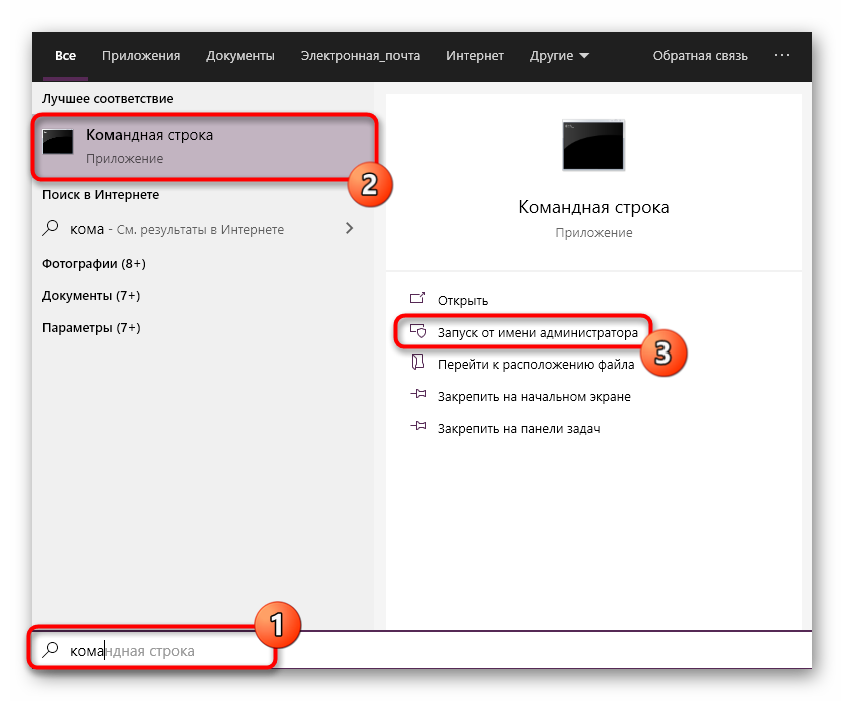
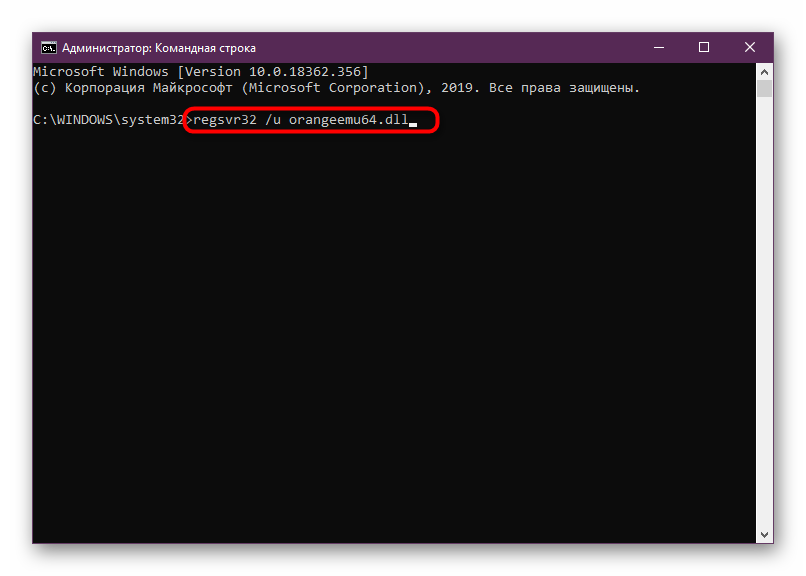
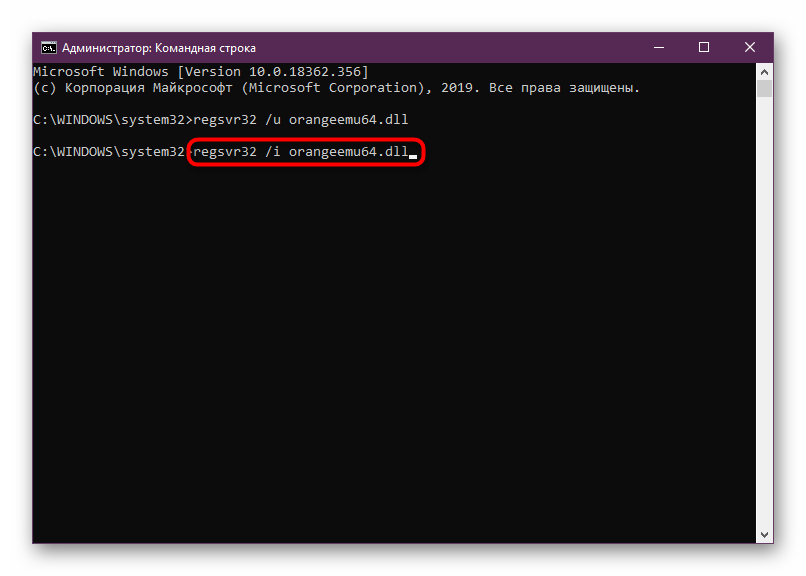
Odmah nakon aktiviranja posljednje naredbe možete sigurno pristupiti pokušaju pokretanja Sims 4, jer će promjene stupiti na snagu odmah i ne trebate stvarati novu sesiju u operativnom sustavu.
Treća metoda: Instalirajte Ažuriranja sustava Windows
Ne može se reći sto posto, međutim, sasvim je moguće da se tijekom svog rada orangeemu64.dll odnosi na određene sistemske datoteke koje su primljene samo kao rezultat instaliranja svježih ažuriranja sustava. U slučaju sukoba s takvim objektima ili njihove odsutnosti, na ekranu će se prikazati obavijest da je dotična knjižnica neočekivano dovršila svoj rad. Da biste to izbjegli, preporučuje se instaliranje najnovijih podržanih ažuriranja, koje se izvode doslovno u nekoliko klikova.
- Otvorite "Start" i idite na "Postavke" . Umjesto toga, odaberite odjeljak "Upravljačka ploča" ako koristite Windows 7.
- U prozoru koji se otvori idite na "Ažuriranje i sigurnost" ili "Windows Update" , što također ovisi o verziji instaliranog OS-a.
- Ostaje samo da kliknemo na gumb "Provjeri ažuriranja" kako biste pronašli i instalirali ažuriranja koja nedostaju na računalu.
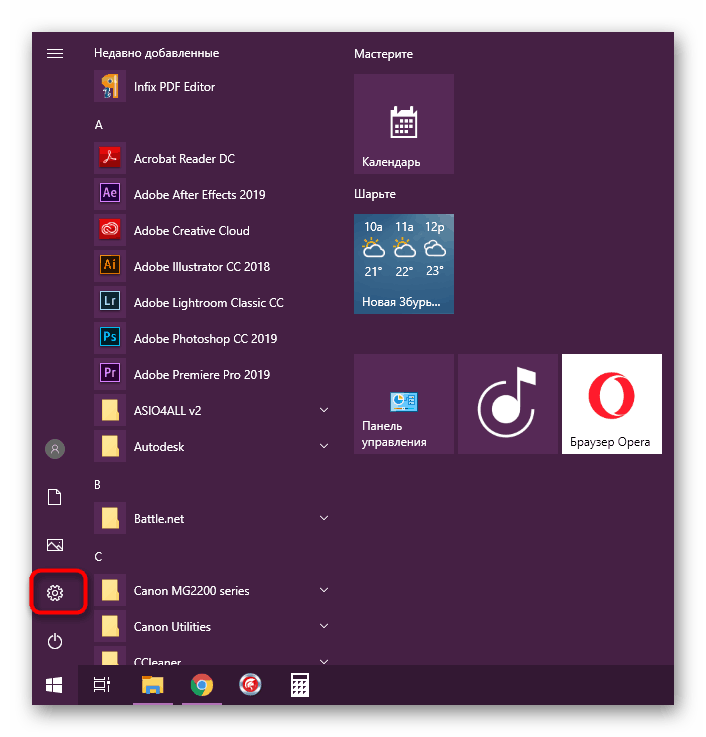
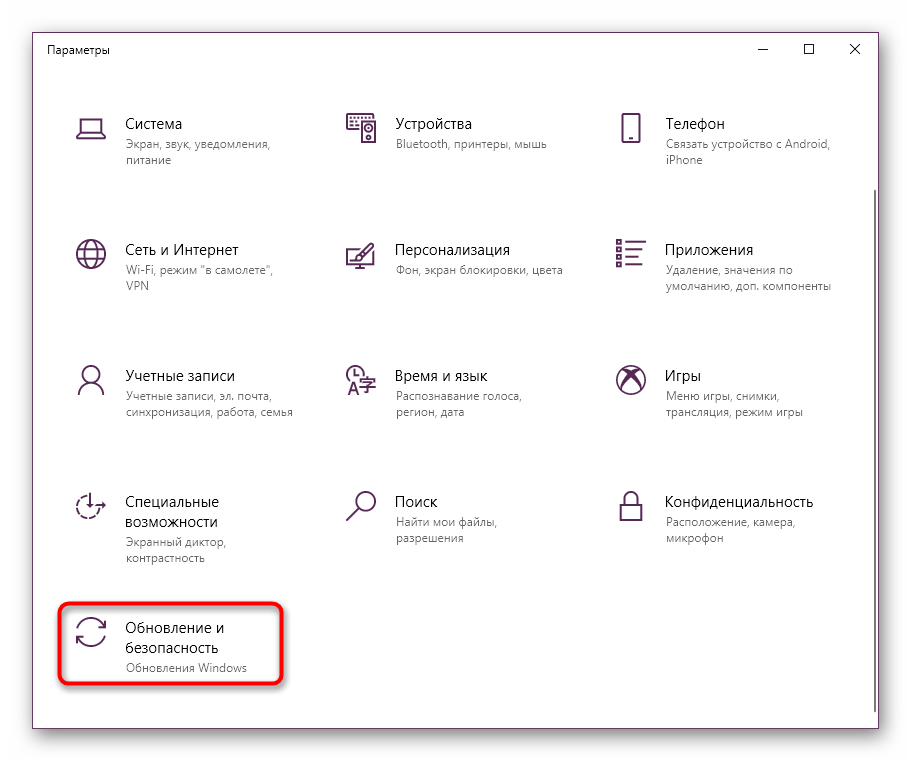
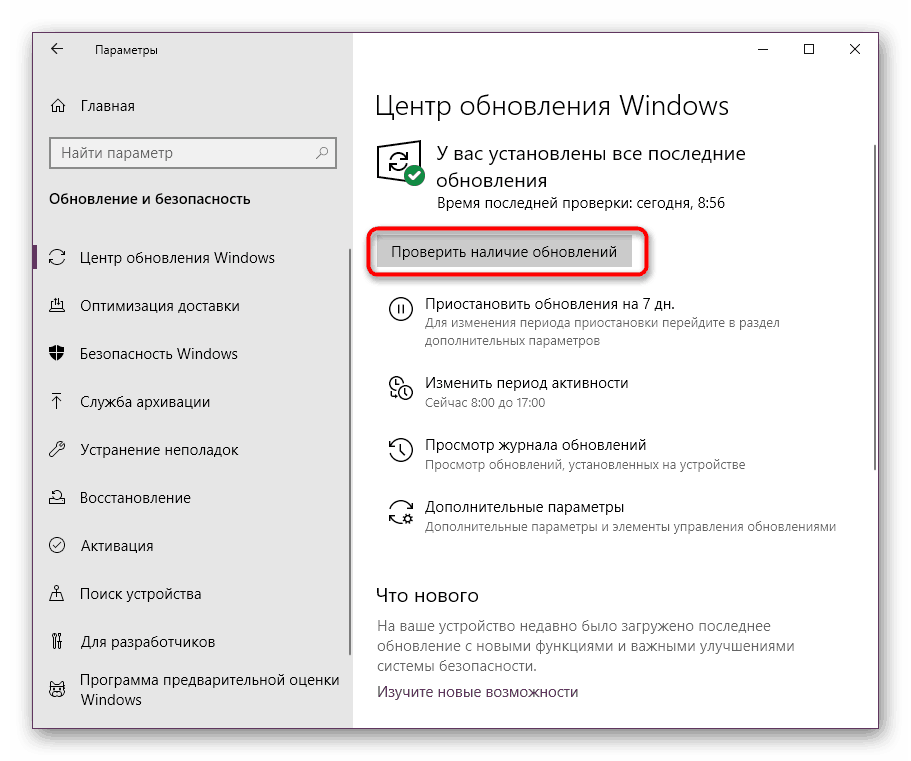
Ako su otkrivena ažuriranja, oni će se automatski instalirati, ali za dovršetak cijelog postupka morat ćete ponovo pokrenuti računalo: ovo je potrebno za dodavanje novih sistemskih datoteka i primjenu promjena. Ako ova opcija nije učinkovita, prijeđite na sljedeću. Molimo, pogledajte naše posebne materijale ako postoje problemi u procesu ili imate još pitanja u vezi s ovom temom.
Više detalja:
Ručna instalacija ažuriranja za Windows 10
Popravite poteškoće s nadogradnjom sustava Windows OS
4. način: Ažurirajte upravljačke programe za video kartice
Nakon instaliranja ažuriranja sustava, svakako biste se trebali okrenuti softverskoj komponenti grafičkog adaptera, jer orangeemu64.dll može biti odgovoran za neke vrste grafičkih opcija. Ovdje također trebate provjeriti ima li ažuriranja i instalirati ih. Taj se zadatak obavlja na različite načine, jer su datoteke prenesene na službenu web stranicu proizvođača, a osim toga, postoje sistemski i treći alati za instaliranje softvera.
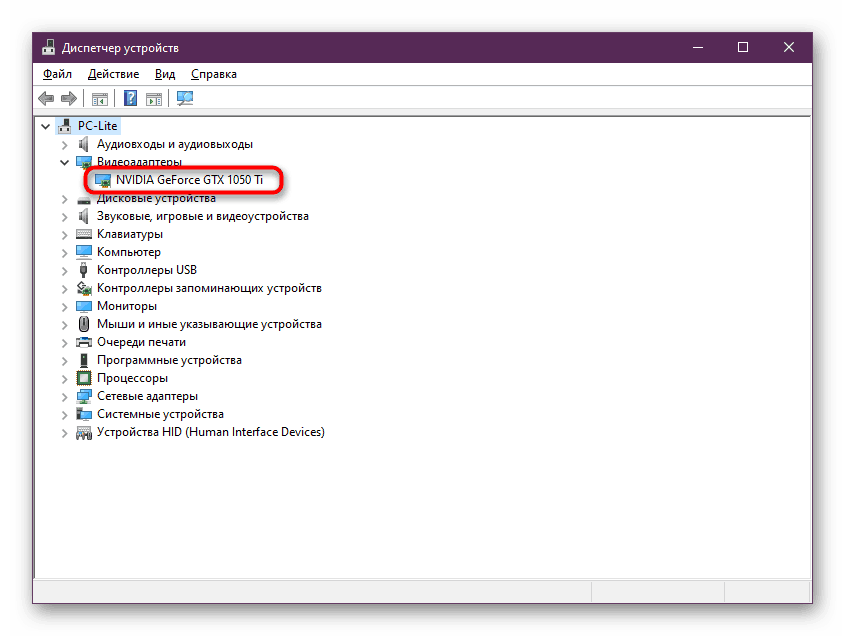
Pročitajte više: Ažuriranje upravljačkih programa za grafičke kartice AMD Radeon / NVIDIA
5. način: Instalirajte ili ažurirajte DirectX
Budući da govorimo o instaliranju najnovijih ažuriranja, paket datoteka ne možete propustiti DirectX , koji je ujedno odgovoran za pravilno funkcioniranje grafičke komponente. Ponekad orangeemu64.dll odnosi se na komponente ovog paketa, a ako nedostaju, na ekranu se prikazuje pogreška ili Sims 4 jednostavno odbija pokrenuti. U takvim situacijama pribjegavajte instaliranju ili ažuriranju DirectX-a. Korisnici sustava Windows 7 mogu to učiniti:
DirectX Web Installer za izvršne programe krajnjeg korisnika
- Slijedite gornju vezu. Preuzimanje će se pokrenuti automatski i jednostavno morate otvoriti rezultirajuću izvršnu datoteku.
- Ako se obavijest o sigurnosti sustava pojavi na ekranu, prihvatite je klikom na "Pokreni" .
- Prihvatite uvjete licencnog ugovora klikom na odgovarajuću stavku i prijeđite na sljedeći korak.
- Deinstalirajte Bing ploču ako vam nije potrebna.
- Očekujte da instalacija komponenata bude dovršena.
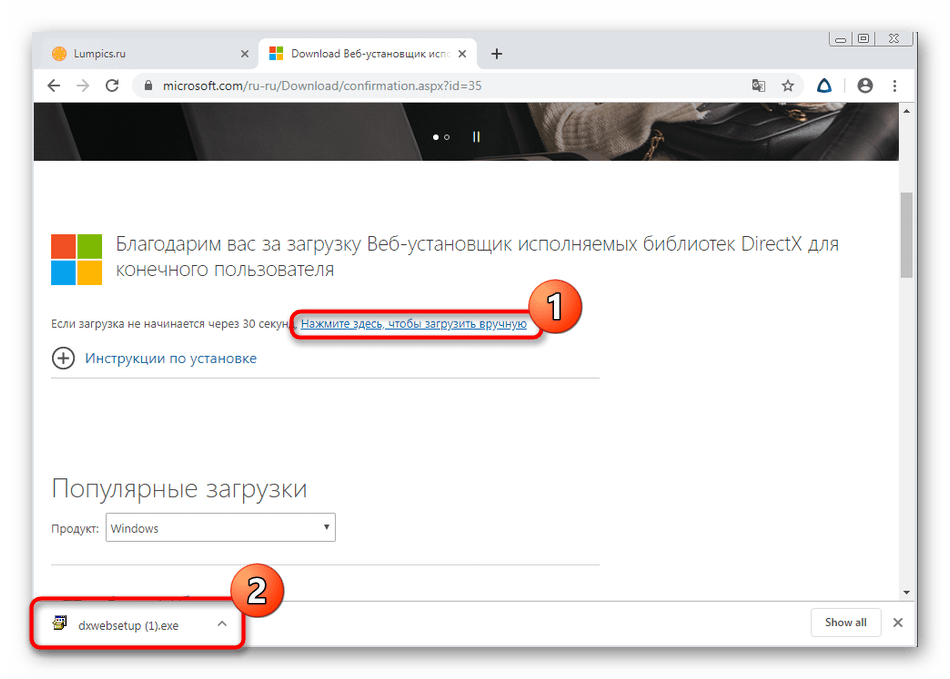
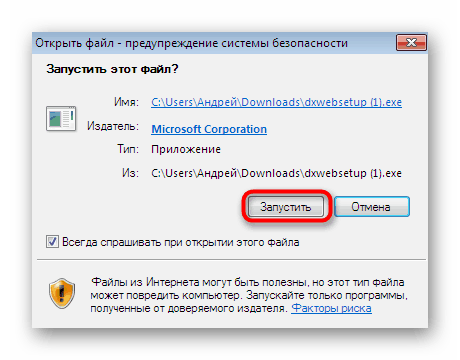
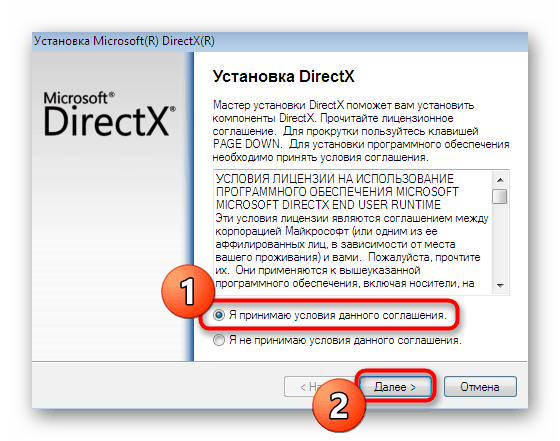
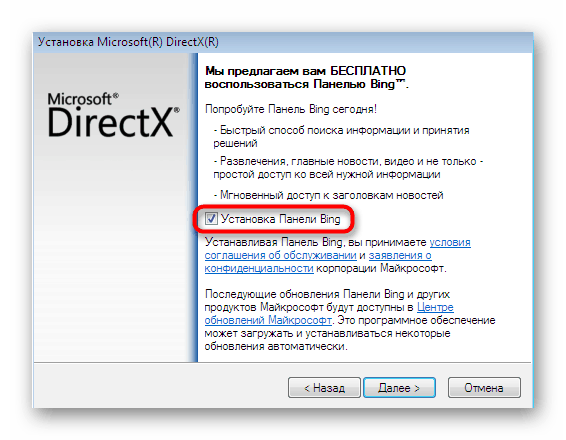
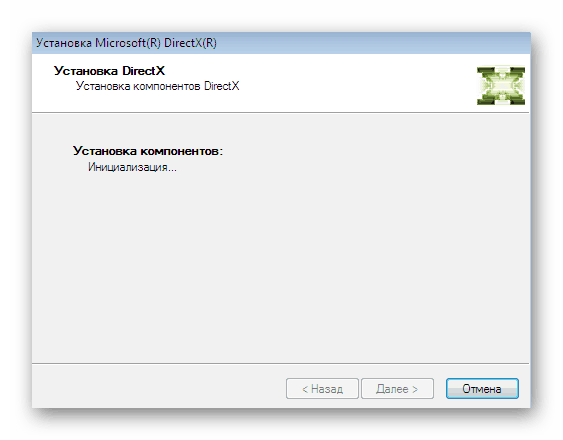
Sada razgovarajmo o vlasnicima Windowsa 10. Ako pokušaju izvršiti gore navedene radnje, uvijek dobivaju obavijest da su sve komponente već instalirane, a DirectX nije potrebno ažurirati. To je zbog činjenice da se razmatrana komponenta instalira automatski u ovoj verziji operativnog sustava, a sva ažuriranja dolaze zajedno s ažuriranjima sustava. Međutim, ponekad su datoteke oštećene ili iz nekog razloga ne rade ispravno. Problem se rješava ponovnom instaliranjem i dodavanjem nestalih objekata. To treba učiniti samo u toj situaciji ako apsolutno sve metode dane u ovom materijalu nisu dale nikakav rezultat.
Više detalja: Ponovno instalirajte i dodajte nedostajuće DirectX komponente u sustavu Windows 10
6. način: Popravak oštećenih datoteka sustava
Postoji vrlo mala vjerojatnost da se tijekom rada OS-a ispostave da su sve važne datoteke oštećene i to će utjecati na funkcioniranje orangeemu64.dll, no to se može dogoditi. Srećom, ispravljanje takvih problema vrši se gotovo automatski, a korisnik tek treba pokrenuti ovaj postupak. Sav posao obavlja uslužni program zvan SFC.
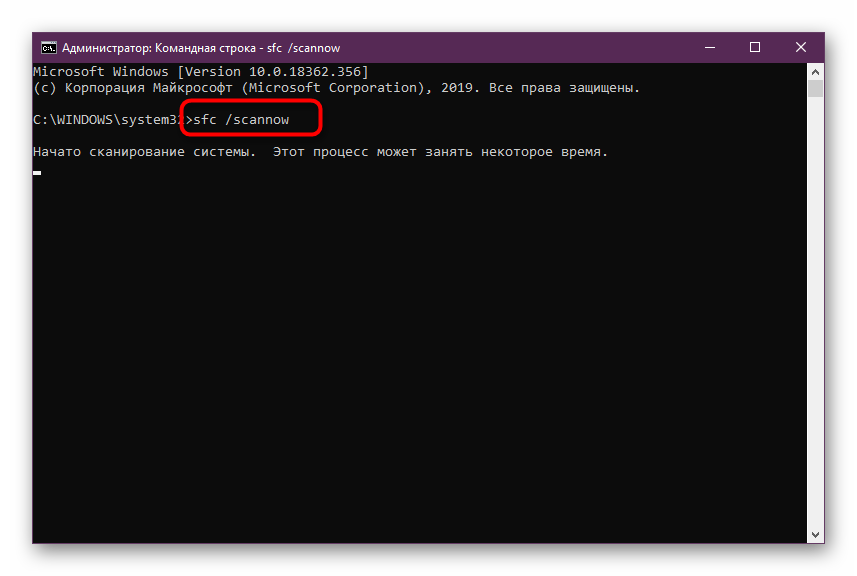
Ponekad se gore spomenuti alat neočekivano zaustavi i na zaslonu se prikaže obavijest o pogrešci. Tada ne možete bez upotrebe DISM - uslužnog programa koji obnavlja spremište SFC komponenata. Preporučujemo da o svemu tome pročitate u našem zasebnom priručniku klikom na donju vezu.
Više detalja: Korištenje i vraćanje provjere integriteta sistemskih datoteka u sustavu Windows
Nakon korištenja DISM-a, ne zaboravite se ponovo vratiti na SFC.
7. način: Onemogućite opciju "Integritet memorije"
Posljednja danas razmatrana metoda pogodna je samo za vlasnike sustava Windows 10. Stavili smo je na ovo mjesto, jer ima djelotvornost samo u rijetkim slučajevima, ali još uvijek može biti korisna. Suština metode je onemogućavanje integriteta memorije putem sigurnosnih postavki. Ova vam opcija omogućuje filtriranje izvršenja određenih radnji softvera treće strane, što ponekad utječe na rad orangeemu64.dll. Postupak deaktivacije izgleda ovako:
- Prijeđite na, na primjer, metodu "Opcije" kroz izbornik "Start" .
- Izaberite odjeljak Ažuriranje i sigurnost padajući na popisu.
- Obratite pažnju na lijevu ploču. Ovdje morate otići na Windows Security .
- Kliknite "Sigurnost uređaja" .
- Pronađite vezu Detalji o izolaciji kernela .
- Onemogućite funkciju integriteta memorije pomicanjem odgovarajućeg klizača u stanje "Isključeno" .
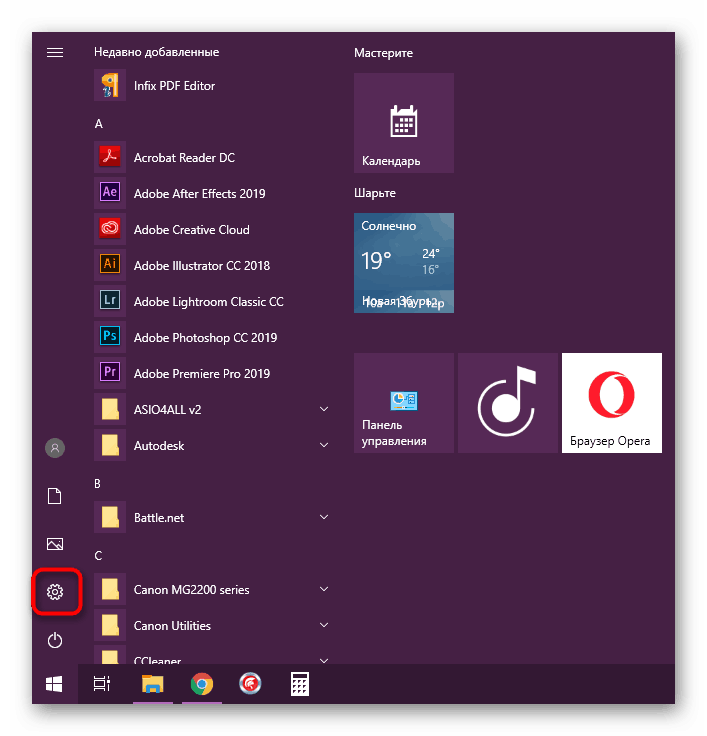
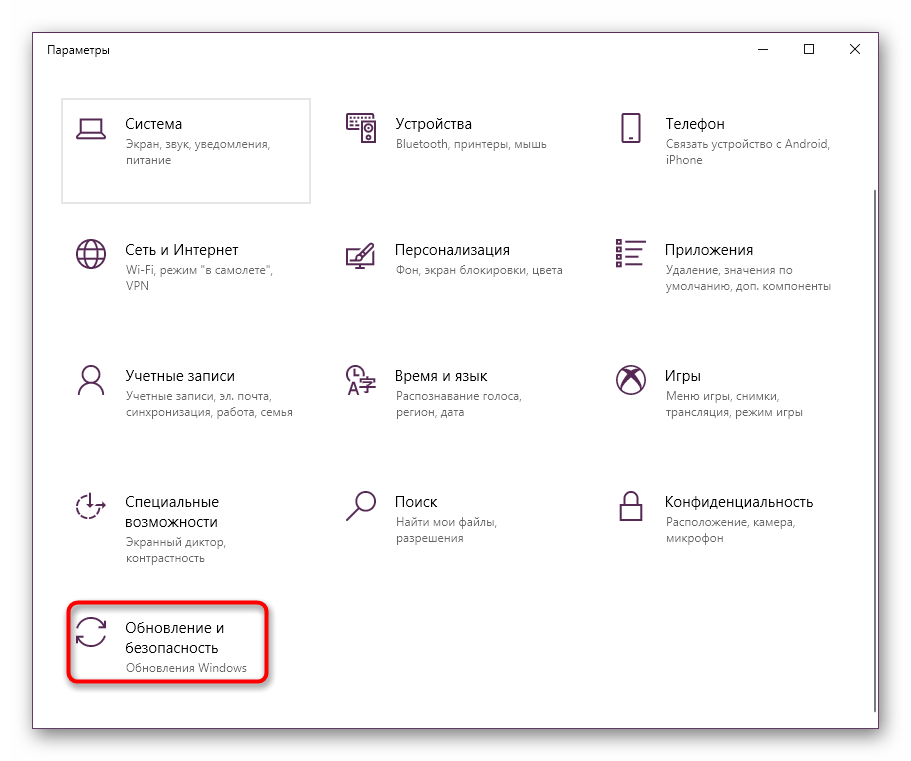
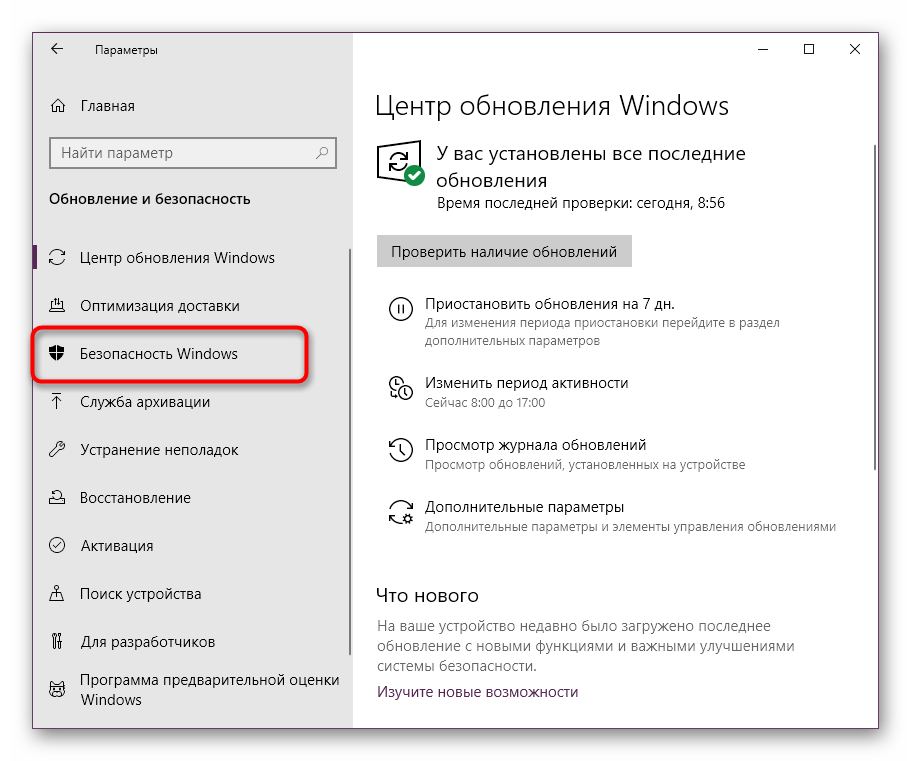
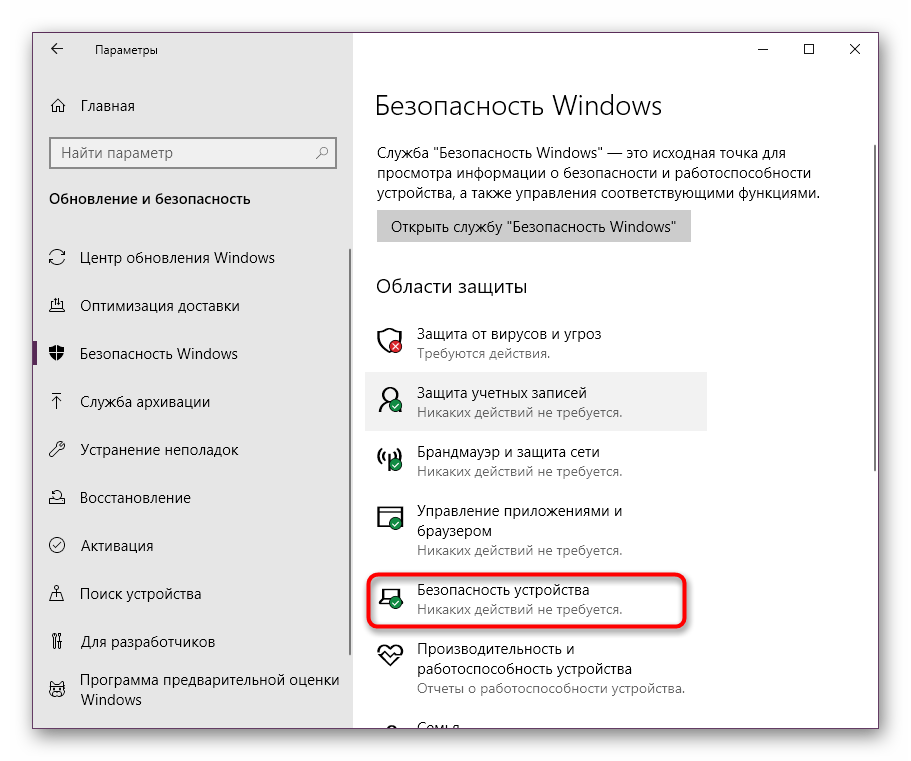
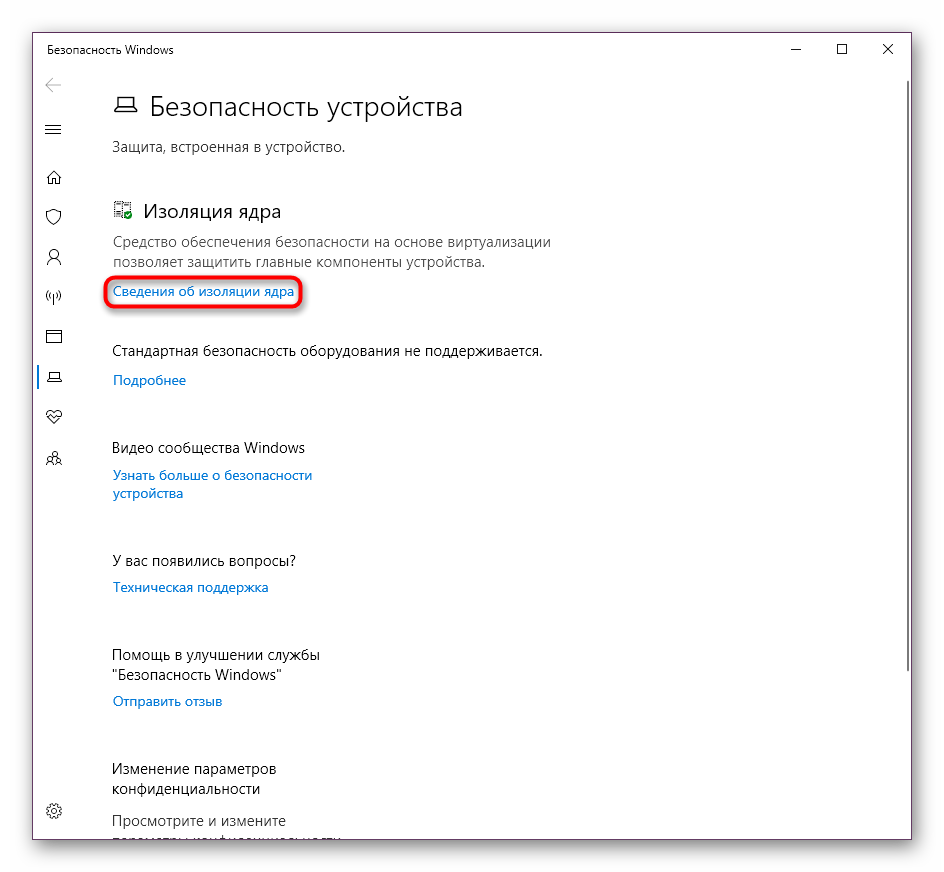
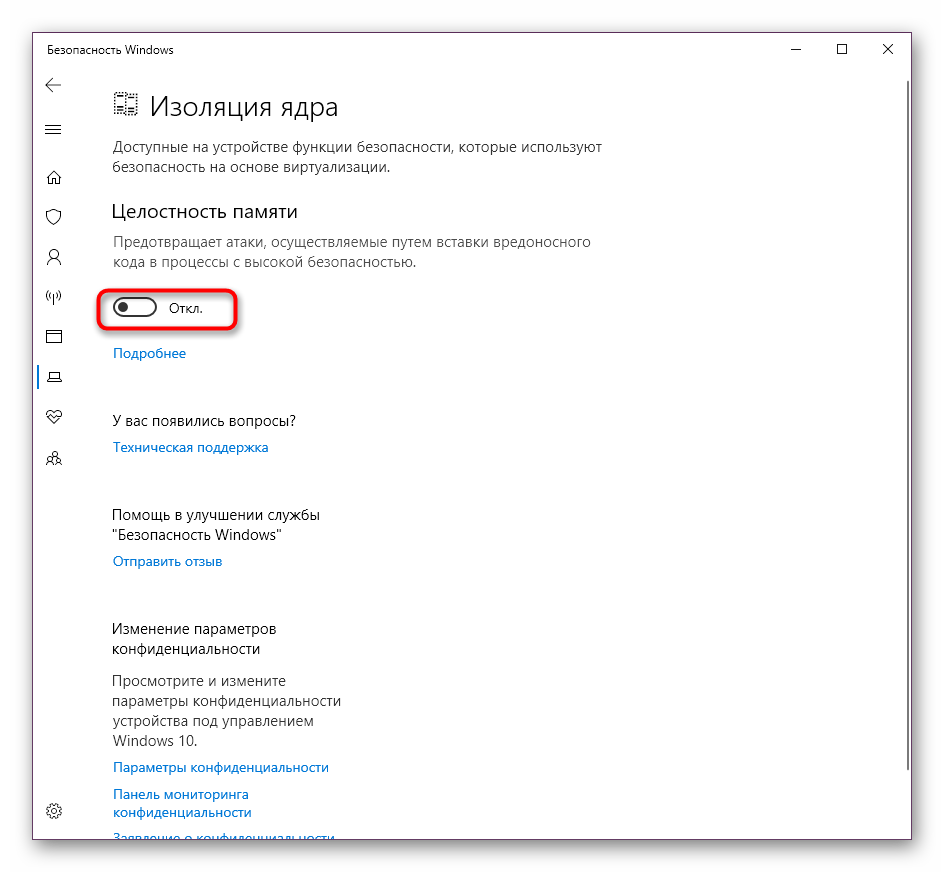
Iznad smo vas upoznali sa sedam načina rješavanja problema za datoteku orangeemu64.dll u The Sims 4. Morate samo svaki od njih izvesti jedan po jedan kako biste brzo pronašli onu koja će donijeti pozitivan rezultat i trajno otkloniti ovu neugodnu pogrešku.